Kuidas kustutada faili, mida ei kustutata - 3 viisi
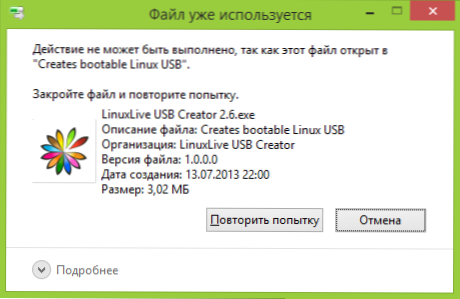
- 2620
- 12
- Bernard Roberts
Sagedane probleem, millega algajate kasutajad silmitsi seisavad. Samal ajal kirjutab süsteem Fail on hõivatud teise protsessiga või Toimingut ei saa teha, kuna see fail on avatud programmidele NAME_ või selle kohta, et peate kellelegi luba taotlema. Sellega saate kokku puutuda mis tahes OS -i versioonis - Windows 11, Windows 10, 8.1 või 7.
Tegelikult on selliste failide korraga kustutamiseks mitu võimalust, millest igaüks kaalutakse siin. Vaatame, kuidas kustutada kustutamata faili, ilma et kasutataks kolmandaid osasid, ja kirjeldage seejärel kasutatavate failide kustutamist, kasutades LiveCD -d, ja tasuta avamisprogrammi. Pange tähele, et selliste failide kustutamine pole alati ohutu. Olge ettevaatlik, et mitte olla süsteemifail (eriti kui teid teavitatakse, et vajate resolutsiooni usaldusühingult). Cm. Samuti: kuidas faili või kausta kustutada, kui see kirjutab elementi ei leita (seda elementi ei olnud võimalik leida).
Märkus. Kui faili ei kustutata mitte sellepärast, et seda kasutatakse, vaid aruandega, et juurdepääs lükatakse tagasi ja peate selle toimingu tegemiseks luba või peate omanikult luba taotlema, siis kasutage seda juhtimist: kuidas saada Faili ja kausta omanik Windowsis või taotlege luba usaldusühingult (sobib juhtumile, kui peate taotlema administraatorilt luba).
Samuti, kui lehefaile ei kustutata.Sys ja Swapfile.Sys, hiberfil.SS, siis meetodid ei aita allpool. Teil on käepärased juhised Windowsi pumpamisfaili (kaks esimest faili) kohta või talveuneravi väljalülitamise kohta. Sarnaselt võib eraldi artikkel olla kasulik Windowsi kausta eemaldamisel.Vana.
Failide kustutamine ilma täiendavate programmideta
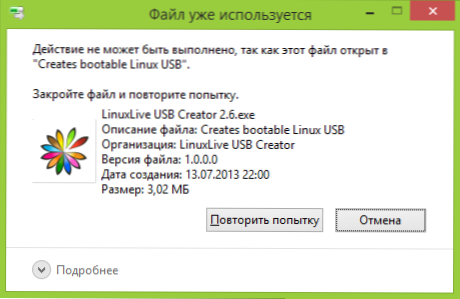
Reeglina, kui faili ei kustutata, siis näete sõnumis, millise protsessiga see on hõivatud - see võib olla uurija.exe või mõni muu probleem. On loogiline eeldada, et kustutamiseks tuleb teha nii, et fail poleks hõivatud. UPDATE: Windows 11 ja 10 jaoks on lihtne viis teada saada, millise protsessi faili hõivab või millises programmis see on avatud, ja avada see fail.
Seda on lihtne teha - käivitage ülesandehaldur:
- Windows 7 ja XP -s saate sellesse sattuda Ctrl + Alt + Del.
- Windows 8 ja Windows 10 -s saate vajutada Windows + X klahve ja valida Task Manager.
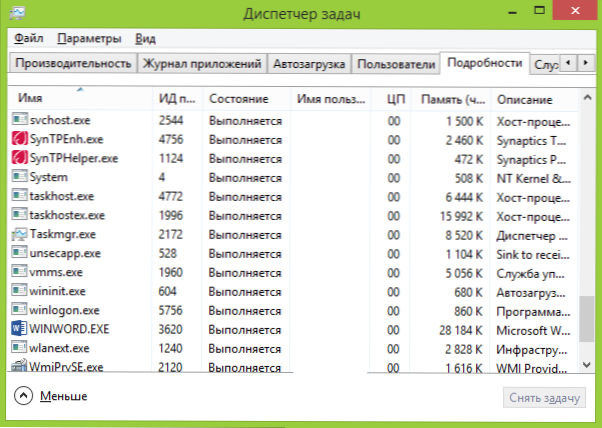
Leidke protsess, kasutades faili, mis tuleb kustutada, ja eemaldage ülesanne. Kustutage fail. Kui faili hõivab Exploreri protsess.Exe, seejärel enne ülesande täitmist ülesandehalduris, alustage käsurida administraatori nimel ja kasutage pärast ülesande täitmist käsku käsureal Del on täielik_put_k_fail, selle eemaldamiseks.
Pärast seda tavalise töölaua tüüpi tagastamiseks peate uuesti alustama Explorerit.Exe valige selle jaoks ülesande dispetšeris "File" - "uus ülesanne" - "Explorer.Exe ".
Üksikasjad Windowsi ülesannete halduri kohta
Lukustatud faili eemaldamine alglaadimisploki või ketta abil
Teine viis sarnase faili kustutamiseks on allalaadimine mis tahes LiveCD -draivilt, süsteemi elustamiseks või Windowsi laaditavast mälupulgast. LiveCD kasutamisel mis tahes selle suvandis saate kasutada kas standardset graafilist Windowsi liidest (näiteks Sergei Strelec Winpe või Bartpe) ja Linux (Ubuntu) või käsurida vahepeal. Pange tähele, et sellisest draivilt laadimisel võivad arvuti kõvakettad olla muude tähtede all. Taotletud kettalt faili kustutamiseks saate käsku kasutada Rež C: (Selles näites kuvatakse ketta C kaustade loend).
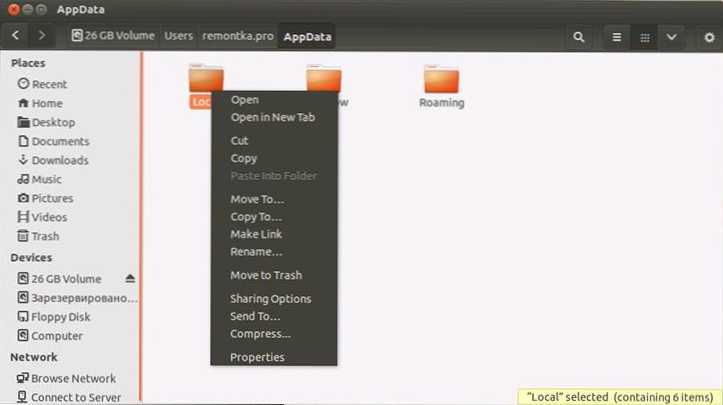
Kui kasutate Windows 7 ja Windows 8 ning Windows 8 installimisketast igal ajal installimisel (pärast keelevaliku aken juba laadimist ja järgmistel etappidel) klõpsake käsurida sisestamiseks Shift + F10. Võite valida ka "süsteemi taastamise", mille link on ka installiprogrammis. Nagu eelmisel juhul, pöörake tähelepanu ketaste tähtede võimalikule muutusele.
Ummikseisu kasutamine failide avamiseks ja kustutamiseks
Kuna hiljuti (2016) ametlikust veebisaidist arutatud avaja hakkas installima mitmesuguseid soovimatuid programme ning brauserid ja viirused blokeerivad seda, teen ettepaneku kaaluda alternatiivset - ummikseisu, mis võimaldab teil ka arvutist faile avada ja kustutada (see Tõotab ka omanikku vahetada, kuid see ei töötanud minu testid).
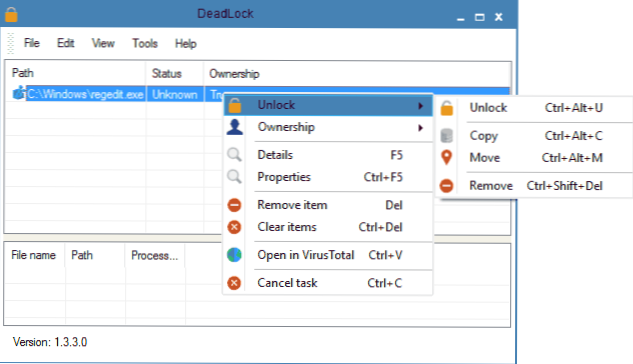
Niisiis, kui näete faili kustutamisel sõnumit, mida toimingut ei saa täita, kuna fail on mõnes programmis avatud, saate faili menüüsse ummikseisu kasutades selle faili loendisse lisada ja seejärel parempoolse kasutades kasutada Klõpsake - avage see (avage) ja kustutage (eemalda). Saate faili ka käivitada. Teine võimalus on näha, millised programmid blokeerivad akna allosas oleva faili ja eemaldage nende protsesside ülesanded.
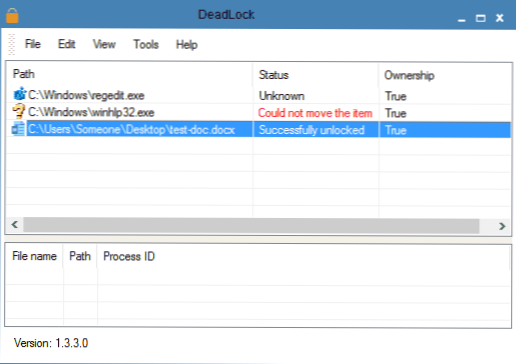
Uusima versiooni programmis on ilmunud vene keel, saate selle lisada programmi seadetesse. Puudus (ja kellegi jaoks, võib -olla ka väärikus) - erinevalt Unlockerist ei lisa faili avamise toimingut dirigendi kontekstimenüüsse. Ummikseisu saab alla laadida ametliku veebisaidi https: // codedead.Com/tarkvara/ummik
Tasuta avamisprogramm failide avamiseks, mida ei kustutata
Unlockeri programm on tõenäoliselt kõige populaarsem viis failide kustutamiseks, mida kasutab üks või teine protsess. Selle põhjused on lihtsad: see on tasuta, regulaarselt oma ülesandega, üldiselt töötab. Unlockeri saate tasuta alla laadida arendaja ametlikul veebisaidil http: // www.Tühjakeel.com/avaja/ (Hiljuti on saiti hakanud määratlema pahatahtlikuks).
Programmi kasutamine on väga lihtne - pärast installimist klõpsake lihtsalt hiire parema nupuga faili, mida ei kustutata, ja valige kontekstimenüüst üksus "Unlocker". Programmi kaasaskantava versiooni kasutamisel, mis on ka laadimiseks saadaval, käivitage programm, avatakse aken faili või kausta valimiseks, mis on vajalik.
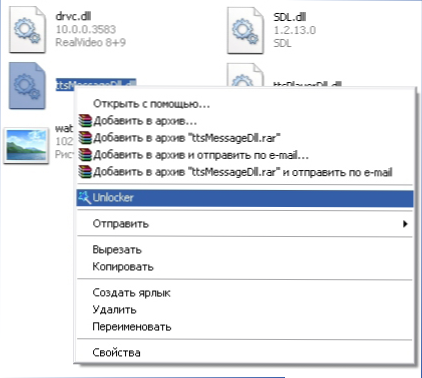
Programmi programmi olemus on sama, mis esimeses kirjeldatud meetodis - laadimine protsesside mälust, millega fail on hõivatud. Esimese meetodi peamised eelised on faili kustutamine avamisfaili abil ning pealegi võib see leida ja lõpule viia protsessi, mis on kasutajate silmade eest varjatud, see tähendab, et see pole saadaval ülesannete dispetšeri vaatamiseks.
UPDATE 2017: Arvustuste põhjal, mis on edukalt käivitatud, pakkus kommentaarides välja Tokha Itishnik: installige ja avage 7-ZIP-arhiiv (tasuta, töötab ka failihaldurina) ja nimetage ümber faili, mida ei kustutata see. Pärast seda on eemaldamine edukas.
Miks faili või kausta ei kustutata
Väike viiteteave Microsofti veebisaidilt, kui keegi on huvitatud. Kuigi seda teavet on üsna vähe. See võib olla ka kasulik: kuidas puhastada tarbetute failide ketast.
Mis võib häirida faili või kausta kustutamist
Kui teil pole süsteemis vajalikke õigusi faili või kausta muutmiseks, ei saa te neid kustutada. Kui te ei loonud faili, siis on võimalus, et te ei saa seda ja kustutada. Samuti võib põhjuseks olla arvuti administraatori seaded.
Ka seda sisaldavat faili või kausta ei saa kustutada, kui fail on programmis praegu avatud. Võite proovida kõik programmid sulgeda ja uuesti proovida.
Miks, kui proovin faili kustutada, kirjutab Windows, et faili kasutatakse
See veateade tähendab, et faili kasutab programm. Seega peate leidma programmi, mis seda kasutab, ja sulgeda selles fail, kui see on näiteks dokument või sulgeda programm ise. Samuti, kui töötate võrgus, saab faili praegu kasutada mõni teine kasutaja.
Pärast kõigi failide kustutamist jääb tühi kaust
Sel juhul proovige kõik avatud programmid sulgeda või arvuti taaskäivitada ja seejärel kaust eemaldada.

